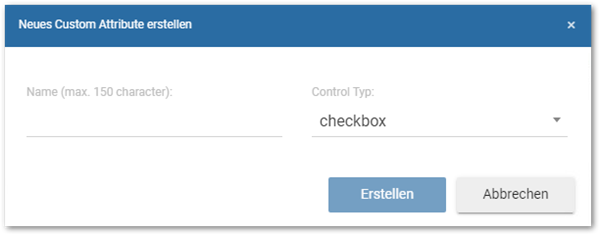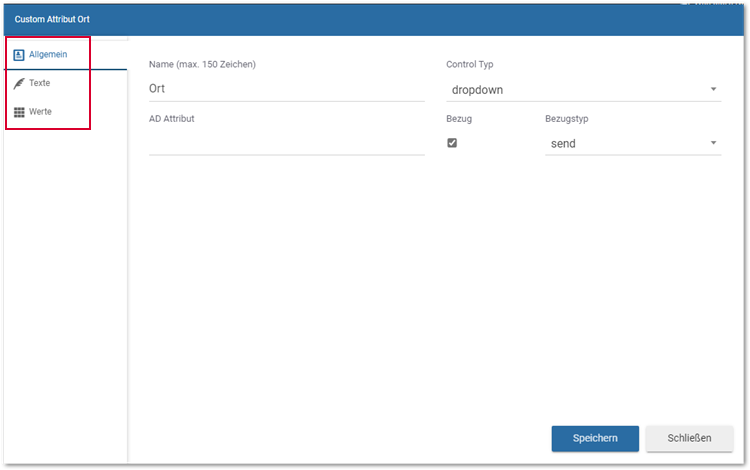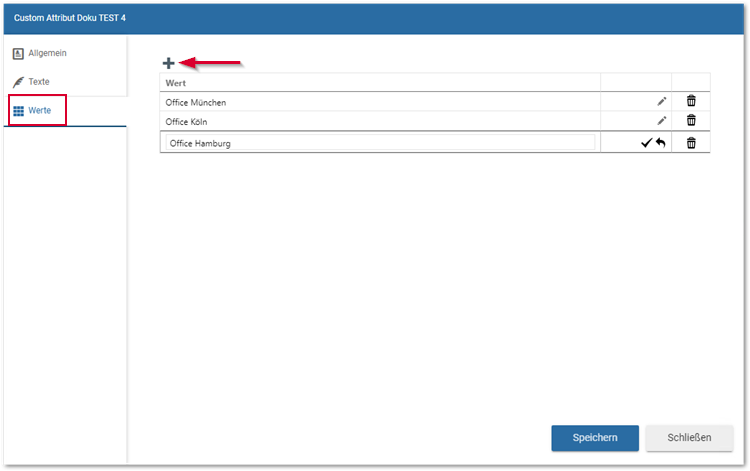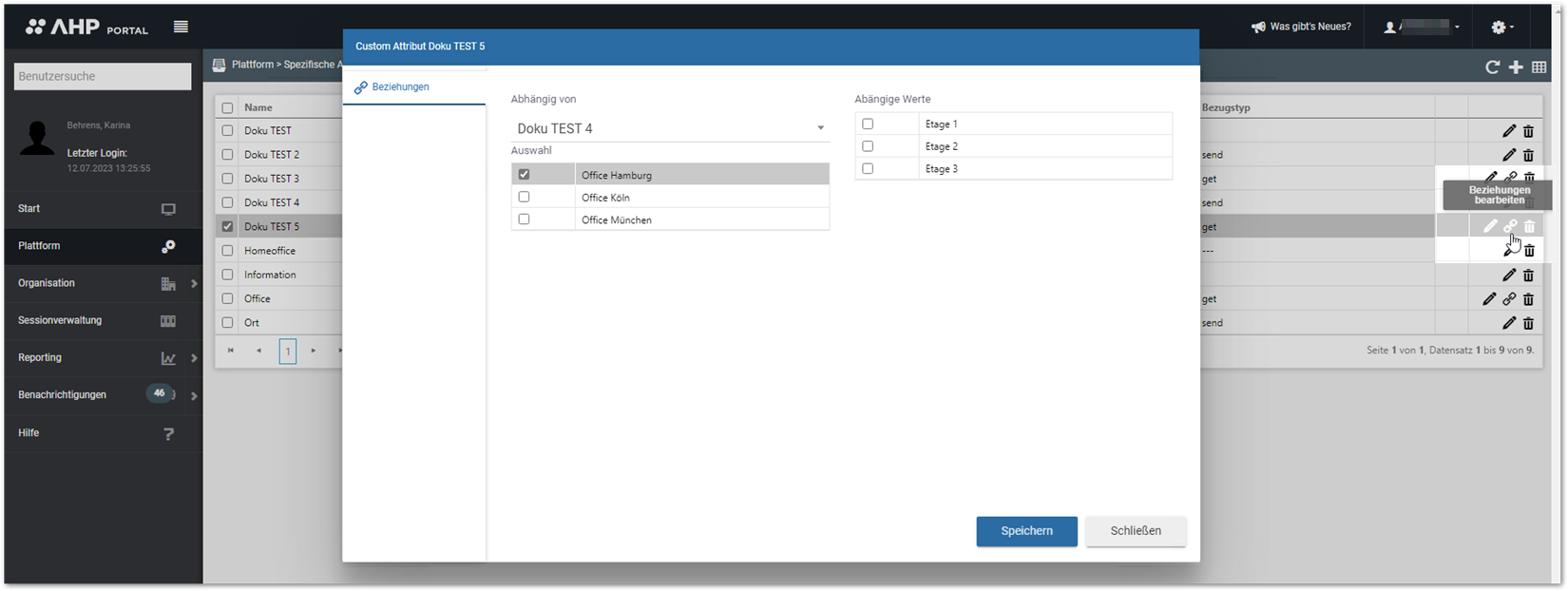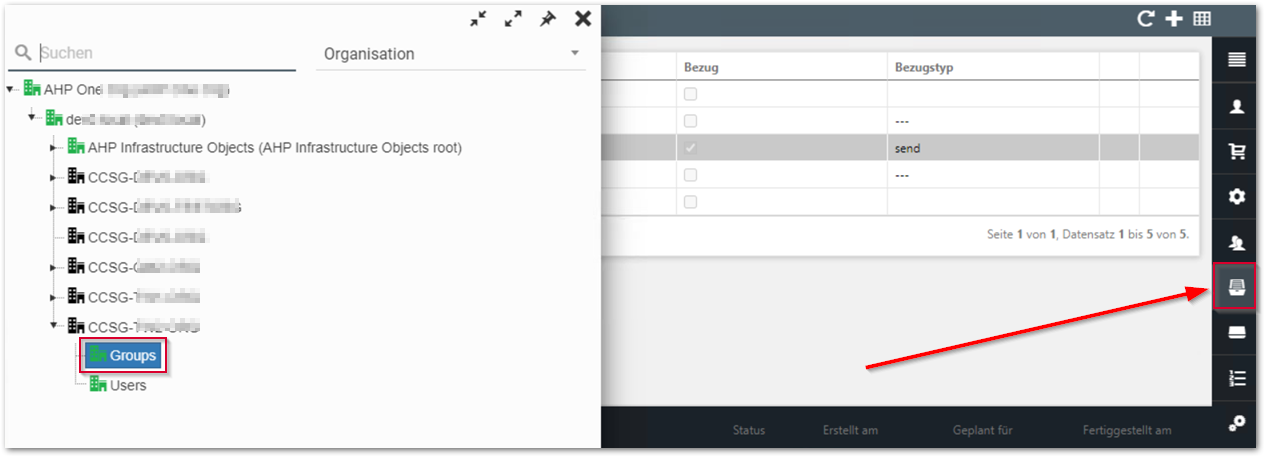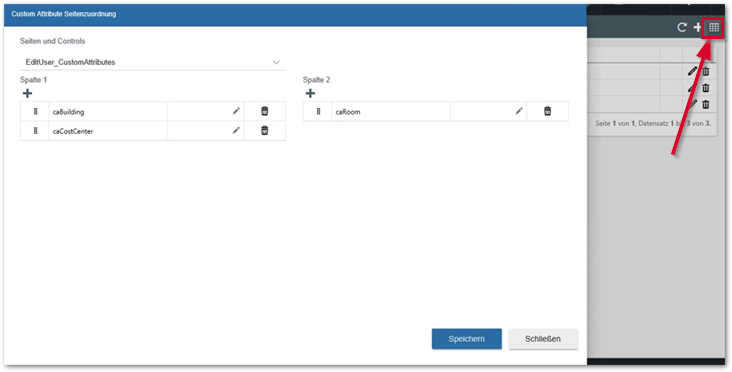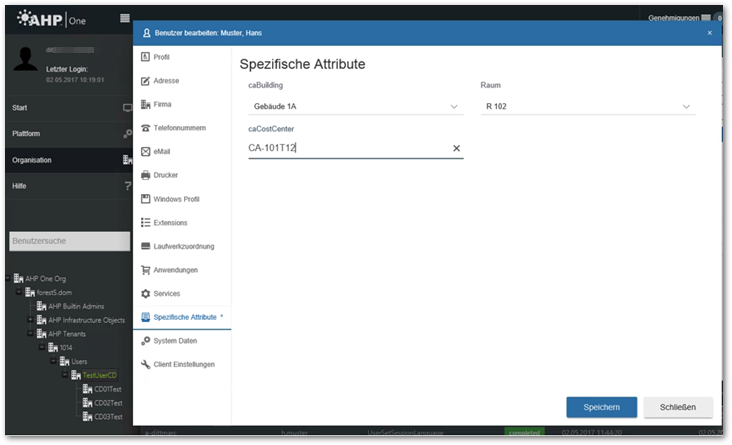Sie können im AHP Portal die Active Directory-Attribute für Benutzer um zusätzliche, benutzerdefinierte Spezifische Attribute erweitern. Es handelt sich um Einträge in der AHP One Datenbank, die mit den AD Attributen eines Benutzerobjektes verknüpft werden. Sind sie verknüpft, unterliegen Sie bei aktiviertem AD Sync auch der Synchronisation. Sehen Sie hierzu auch Informationen zum AD Sync im Artikel Organisationseinheiten - Benutzer - Gruppen .
Die Erstellung von Spezifischen Attributen erfolgt auf Plattform-Ebene, Verknüpfungen zu Benutzergruppen werden auf OU-Ebene oder am Benutzerobjekt vorgenommen. Für Benutzer wird die Funktionalität durch die Rechte User_ModifyCustomAttributes und User_ViewCustomAttributes geregelt.
Um die Spezifischen Attribute verwenden zu können, müssen diese den Benutzerdialogen zugewiesen werden.